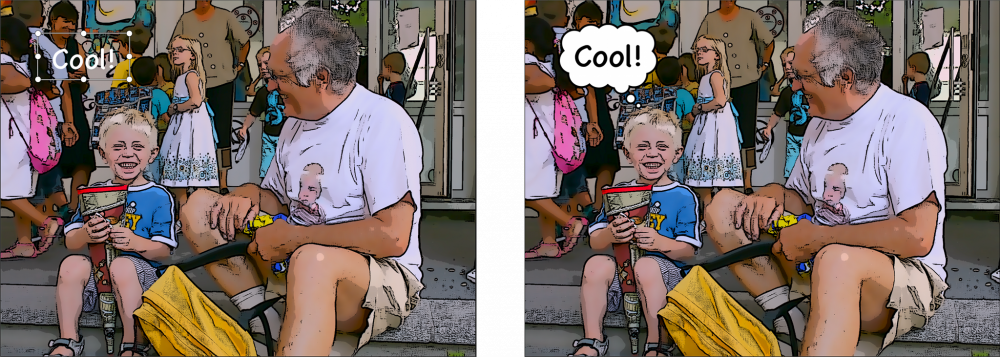Olika visuella effekter kan tillämpas på lager. Dubbelklicka på ett lager i Stage eller Storyboard för att visa Options Popup, bläddra sedan nedåt för att visa effektlistan. Tryck på kryssrutan till vänster om ett effektnamn för att aktivera den effekten.
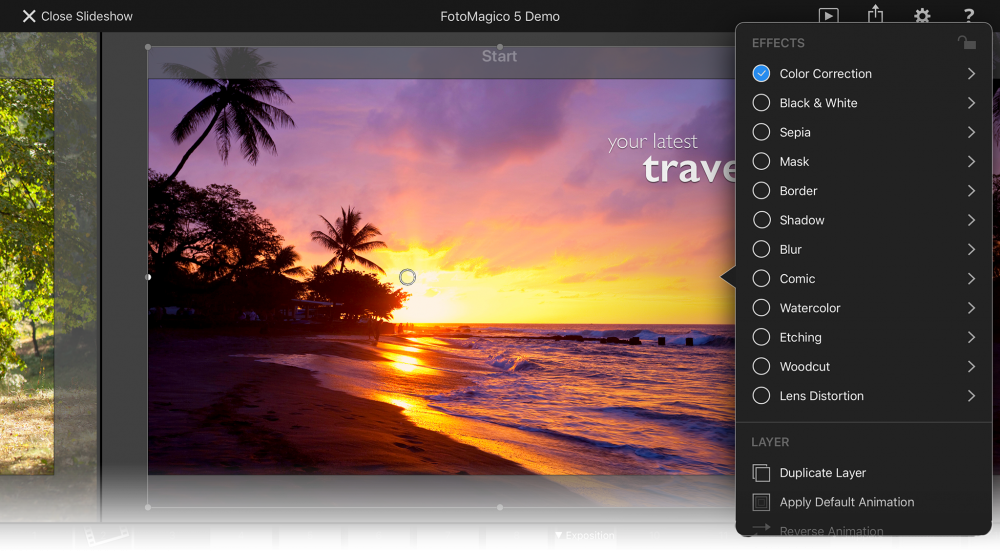
Tryck på effektnamnet eller pilen till höger om det för att visa effektparametrarna - på så sätt kan du anpassa det visuella utseendet för den här effekten. Använd knappen Enabled för att snabbt slå på/av en effekt och kontrollera före- och efterutseendet när du finjusterar parametrarna. Observera att alla effekter är icke-destruktiva, dvs. de påverkar bara utseendet på lagret i bildspelet, men bild- eller videofilerna ändras inte.
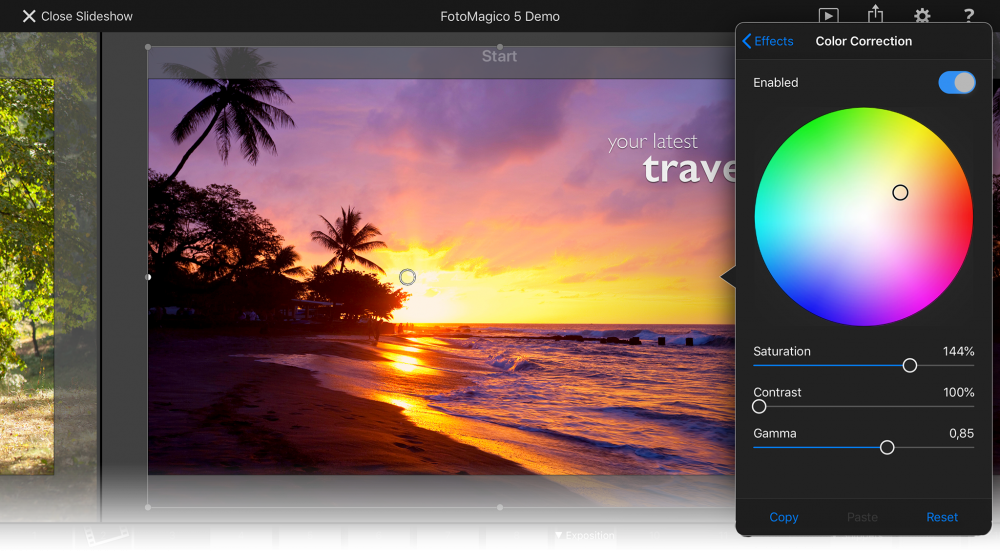
När du har hittat parameterinställningar som du gillar kan du kopiera och klistra in dem i andra bild- eller videolag. Om du trycker på Reset återställs effektparametrarna till fabriksinställningarna, vilket ibland innebär att ingen effekt tillämpas.
Vissa effekter (Film, Video, Vinjett) är endast tillgängliga för hela bilden och tillämpas på alla lager i en bild. Av denna anledning kan de endast nås från popup-fönstret Alternativ i Storyboard.
Vissa effekter är exklusiva, dvs. om du aktiverar en effekt stängs en annan konkurrerande effekt av. Blur, Comic, Watercolor, Etching och Woodcut är exklusiva för varandra. Film och Video är också exklusiva för varandra.
Färgkorrigering
Färgkorrigering kan användas för att korrigera oönskade nyanser i en bild, t.ex. en blåaktig nyans i ett foto som tagits tidigt på morgonen. Dra indikatorn i färghjulet i önskad riktning för att ändra färgtonen i bilden. Använd reglagen Mättnad, Kontrast och Gamma för att ytterligare modifiera bildens utseende.
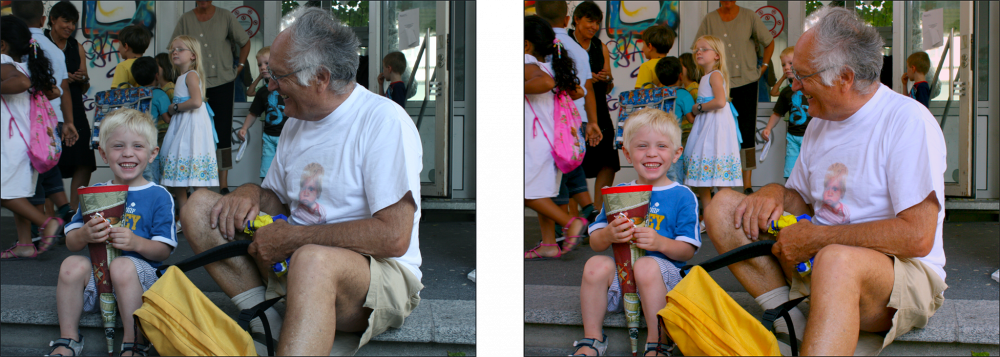
Svartvitt
Förvandlar en färgbild eller video till svartvitt. Använd reglagen för att påverka den svartvita omvandlingen. De exakta inställningarna för dessa reglage beror mycket på bildens innehåll. Experimentera med reglagen för rött, grönt och blått för att uppnå önskad svartvit effekt.
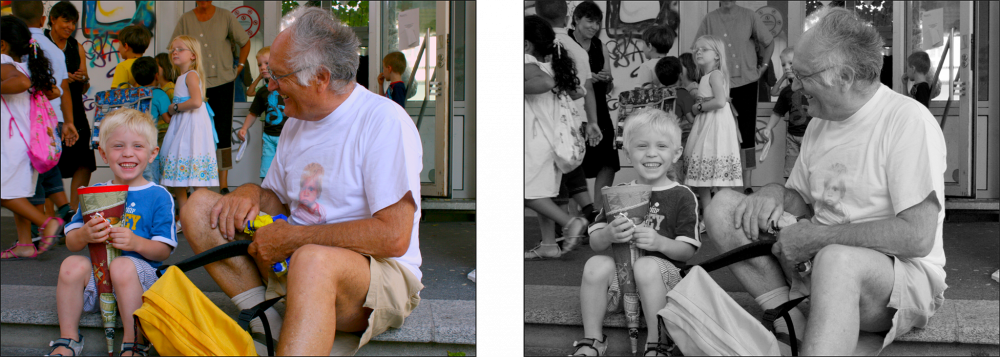
Sepia
Skapar en sepia-bild med varm eller kall färgton. Varmtonade sepia-bilder kan användas för att skapa en nostalgisk effekt.

Blur
Med denna effekt kan du göra en bild eller video suddig. Detta är särskilt användbart om du placerar ett textlager ovanpå det suddiga lagret, för att göra texten mer läsbar.
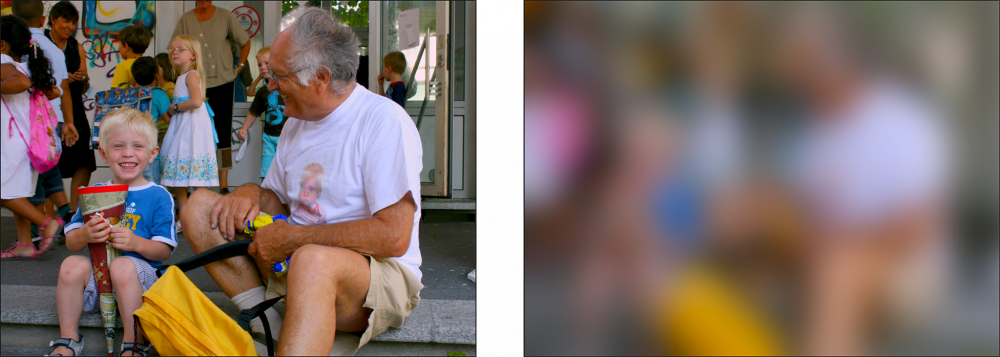
Serietidning
Ger ett vanligt foto eller en video en serietidningsliknande effekt. Mindre Detail innebär plattare områden. Ink Stroke styr bredden på de svarta linjerna. Color bestämmer hur mycket färg som ska appliceras på teckningen och Ink Fill bestämmer hur stor andel av lagret som ska fyllas med helt svart bläck. Detta kan användas för att uppnå en lågmäld effekt. De exakta inställningarna för reglagen Detail, Ink Stroke, Ink Fill och Color beror i hög grad på bildens innehåll - så experimentera för att uppnå önskad effekt.
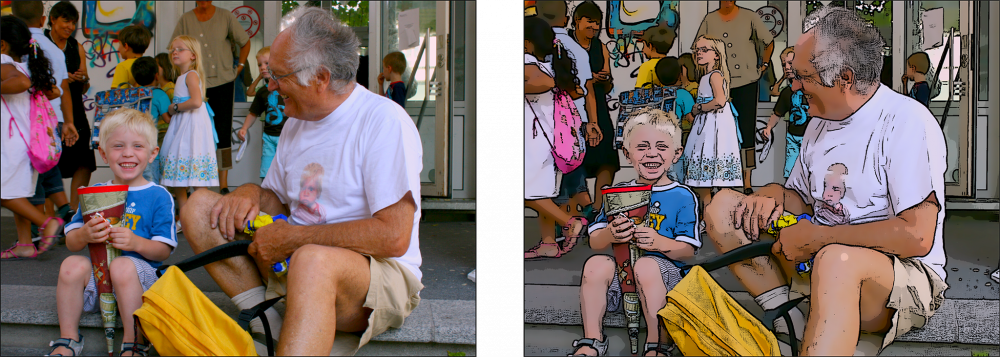
Akvarell
Applicerar en målad akvarelleffekt på en bild eller video. Minska Detail för att göra bilden plattare. Att använda en lägre Color-täckning ser vanligtvis bättre ut för den här effekten.
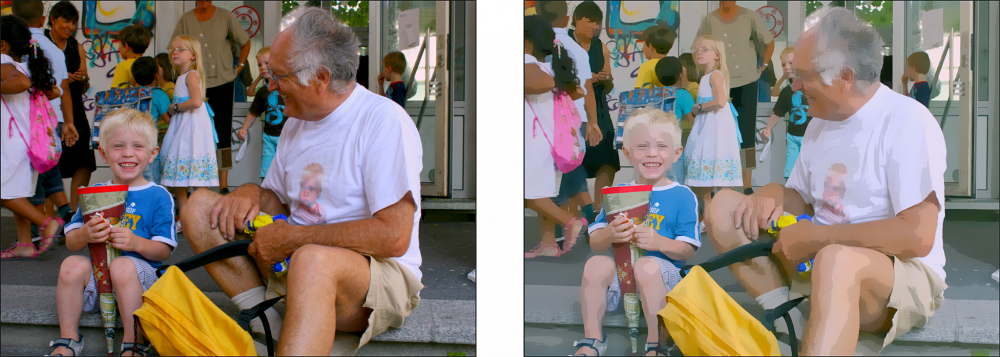
Etsning
Applicerar en tryckt etsningseffekt på en bild eller video. Det här är en rent svartvit effekt som fungerar bra med mycket detaljerade bilder. De exakta inställningarna för Graininess och Darkness beror på bildens innehåll, så experimentera för att uppnå önskad effekt.
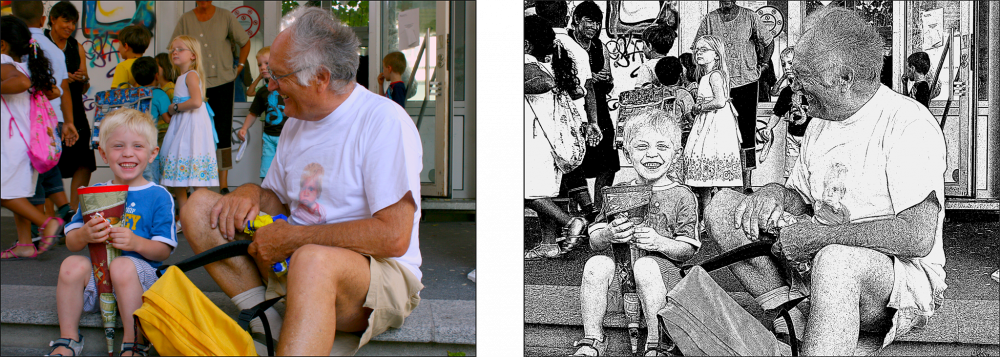
Träsnitt
Den svartvita träsnittseffekten fungerar bättre med mindre detaljerade bilder. De exakta inställningarna för Detail och Darkness beror på bildens innehåll, så experimentera för att uppnå önskad effekt.
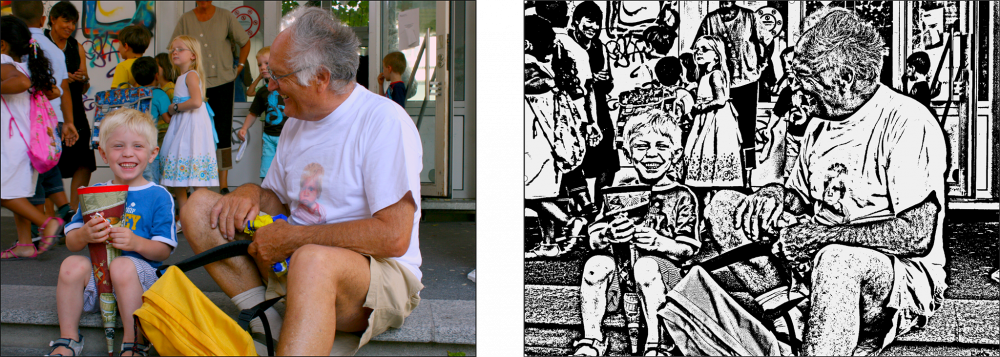
Film
Applicerar en Super-8-liknande filmeffekt på alla lager i en bild. Detta inkluderar Grain, Scratches, Blotches, Jittering och Flickering. Denna effekt är animerad över tid. I kombination med effekterna Black & White eller Sepia och Vignette kan en mycket nostalgisk look uppnås.
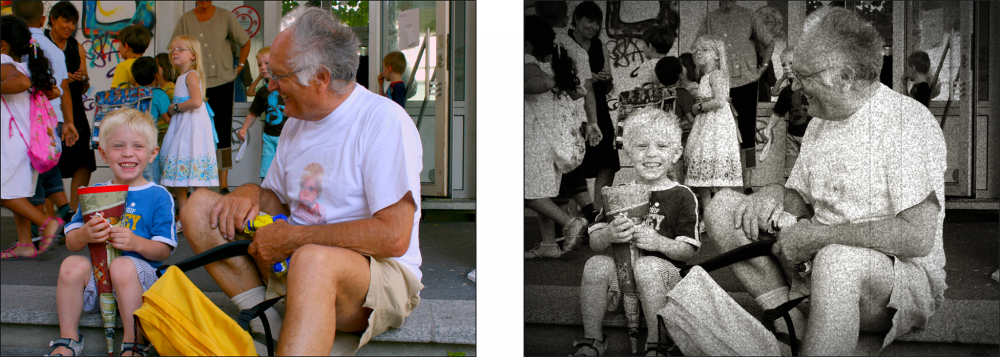
Video
Applicerar en sammanflätad videoeffekt på alla lager i en bild. Linjebredden beror på bildspelets scenstorlek. Du kanske också vill lägga till en Vignette-effekt för att få en gammaldags video-look.
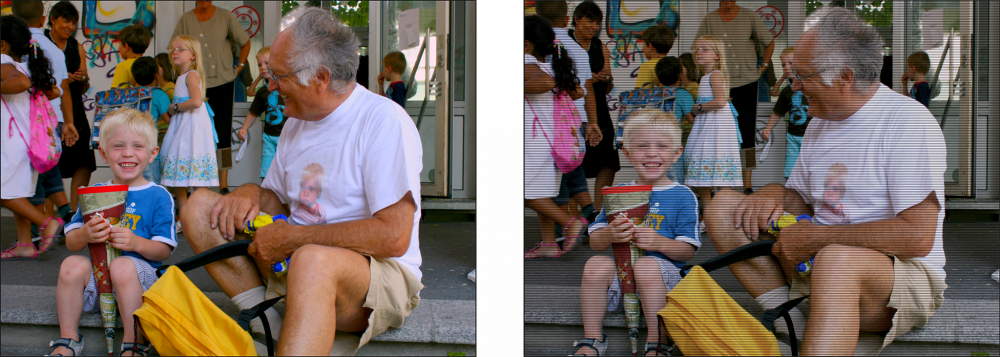
Vinjett
Använd denna effekt för att göra hörnen mörkare (eller ljusare) på alla lager i en diabild. Detta kan användas för att antingen uppnå en vintage-look eller för att kompensera linsvinjettering i gamla bilder.
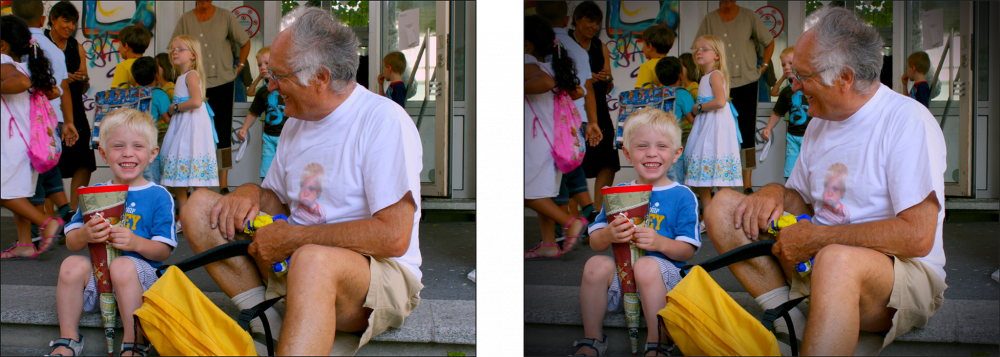
Objektivförvrängning
Använd denna effekt för att kompensera för distorsion i bilder eller videor som tagits med vidvinkelobjektiv. Ett tydligt exempel är videor som tagits med actionkameror (t.ex. en GoPro).
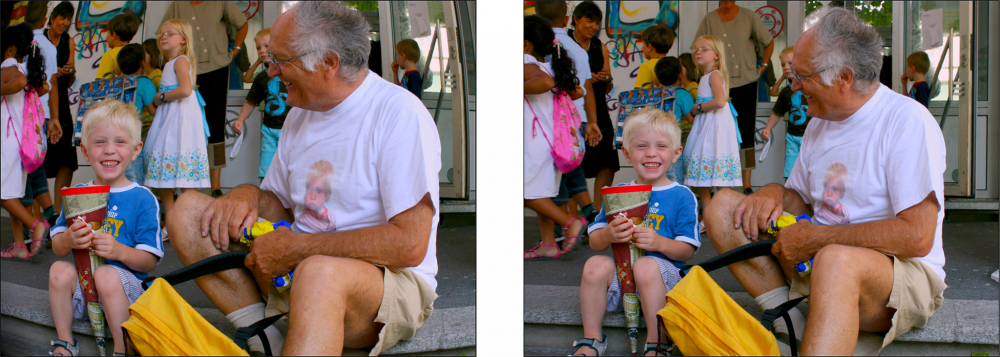
Mask
Använd en mask på ett bild-, video- eller textlager för att beskära bort delar av lagret. Masken kan vara statisk eller animerad, och den kan animeras oberoende av själva lagret. Läs mer om hur du skapar och redigerar lagermasker i Använda masker.
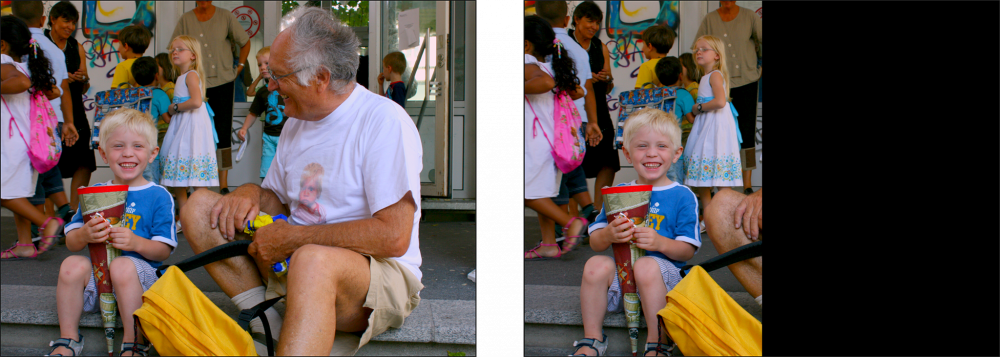
Gräns
Applicerar en kant med angiven bredd och färg på ett lager. Du kan välja om ramen ska placeras innanför, centrerad eller utanför lagrets kanter. Om lagret har en mask tillämpas gränsen på masken.
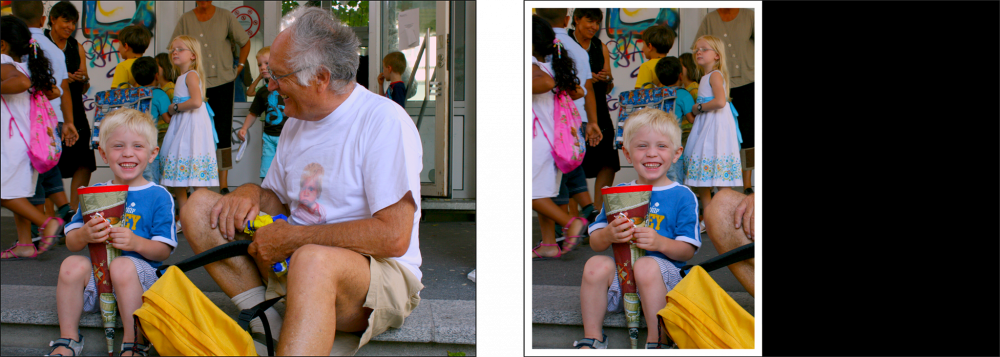
Skugga
Applicerar en skugga med vald färg, förskjutning, vinkel och oskärpa på ett lager. Observera att skuggans vinkel alltid är relativ till scenen och därmed oberoende av lagrets rotation. Om lagret har en mask appliceras skuggan på masken.
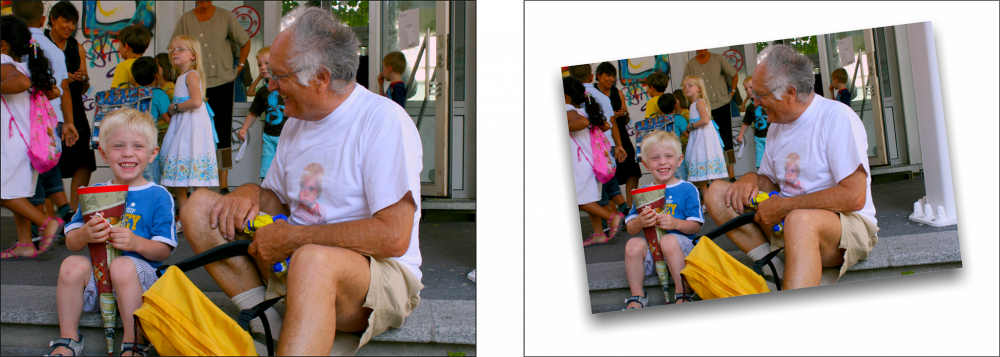
Bakgrund
Denna effekt är endast tillgänglig för text-lager. Med den kan du placera rutor, pratbubblor eller tankebubblor bakom textlager. Det finns många knappar och skjutreglage för att styra utseendet på dessa bubblor, så experimentera för att uppnå önskad effekt.
Tal- och tankebubblor är särskilt användbara i kombination med den komiska effekten. Enkla lådformade bakgrunder kan också användas för en nedre-tredje effekt.